Samsung Galaxy beim Start eingefroren? Hier ist die Lösung
In einem dieser unglücklichen Zeiten stellen Sie möglicherweise fest, dass Ihr Telefon während eines Neustarts oder Neustarts eingefroren ist und sich geweigert hat, über das Startlogo hinauszugehen. Dies könnte für die meisten Smartphone-Benutzer ein Grund zur Beunruhigung sein. Dieses Problem ist jedoch den meisten Menschen unbekannt und wird normalerweise durch die Installation bösartiger Apps von Drittanbietern verursacht, die folglich ein inoffizielles ROM auf dem Telefon installieren.
Insbesondere Samsung-Telefone haben dieses Einfrierproblem, sobald sie sich abnutzen. Dies sollte jedoch keinen Samsung-Benutzer beunruhigen, da das Problem jetzt durch einen einfachen Hard-Reset oder durch erneutes Wiederherstellen der ursprünglichen Firmware behoben werden kann. Der einzige Nachteil beim Einfrieren von Smartphones ist die Wahrscheinlichkeit, dass wichtige Daten verloren gehen.
Wie retten Sie also Ihre wichtigen Daten von Ihrem eingefrorenen Samsung Galaxy-Telefon, nachdem Sie es hart zurückgesetzt haben?
- Teil 1: Retten Sie die Daten auf Ihrem eingefrorenen Samsung Galaxy
- Teil 2: So reparieren Sie Ihr Samsung Galaxy beim Start eingefroren
- Teil 3: Nützliche Tipps, um das Einfrieren Ihres Samsung Galaxy zu vermeiden
Teil 1: Retten Sie die Daten auf Ihrem eingefrorenen Samsung Galaxy
Die Datenwiederherstellung auf Smartphones, sei es auf Android-, iOS- oder Windows-Betriebssystemen, ist eine Angelegenheit, die normalerweise die Verwendung einer externen Anwendung erfordert, um die verlorenen Daten wiederherzustellen. Eines der besten dieser renommierten Datenwiederherstellungstools für Android-Smartphones wie Samsung Galaxy ist DrFoneTool – Datenwiederherstellung (Android).

DrFoneTool – Datenwiederherstellung (Android)
Die weltweit erste Datenabrufsoftware für defekte Android-Geräte.
- Es kann auch verwendet werden, um Daten von defekten Geräten oder Geräten wiederherzustellen, die auf andere Weise beschädigt wurden, z. B. solche, die in einer Neustartschleife hängen bleiben.
- Höchste Abrufrate in der Branche.
- Stellen Sie Fotos, Videos, Kontakte, Nachrichten, Anrufprotokolle und mehr wieder her.
- Kompatibel mit Samsung Galaxy-Geräten.
Die Verwendung von DrFoneTool – Datenwiederherstellung (Android) ist keine anstrengende Angelegenheit, es geht tatsächlich nur darum, einige einfache Schritte zu befolgen, wie unten dargestellt.
1. Laden Sie zunächst DrFoneTool herunter und installieren Sie es auf Ihrem PC. Starten Sie DrFoneTool und wählen Sie „Datenwiederherstellung“.

2. Verbinden Sie zweitens Ihr Samsung Galaxy Android-Telefon mit einem USB-Kabel mit Ihrem Computer. Stellen Sie sicher, dass Ihr Telefon vom Computer erkannt wird, indem Sie ein stabiles USB-Kabel verwenden. Wählen Sie dann Android-Daten wiederherstellen.

3. Wählen Sie dann „Von defektem Telefon wiederherstellen“. Wählen Sie aus, welche Art von Daten Sie aus dem eingefrorenen Samsung-Telefon extrahieren möchten, und klicken Sie auf Weiter, um mit dem Scannen zu beginnen.

4. Wählen Sie den Fehlertyp Ihres Telefons aus, in diesem Fall „Touchscreen reagiert nicht oder kann nicht auf das Telefon zugreifen“.

5. Wählen Sie im nächsten Fenster das richtige Telefonmodell aus. Es ist sehr wichtig, das richtige auszuwählen.

Nachdem Sie das Telefonmodell bestätigt haben, folgen Sie den Anweisungen auf DrFoneTool, um es im Download-Modus zu starten.

Danach kann DrFoneTool Ihr Telefon scannen und Ihnen helfen, die Daten aus dem eingefrorenen Samsung-Telefon zu extrahieren.

Teil 2: So reparieren Sie Ihr Samsung Galaxy beim Start eingefroren
Normalerweise frieren die meisten Android-Telefone, insbesondere Samsung Galaxy-Telefone, beim Start ein, da Benutzer möglicherweise unwissentlich schädliche Apps von Drittanbietern auf ihren Telefonen installiert haben. Normalerweise verändern diese Apps von Drittanbietern die normale Funktionsweise der Original-Firmware im Telefon, daher das Einfrieren beim Start.
Um dies zu lösen, müssen Benutzer ihre Samsung-Smartphones einfach wie folgt zurücksetzen:
1. Entfernen Sie zuerst den Akku Ihres Samsung Galaxy-Telefons und warten Sie einige Minuten, bevor Sie den Akku wieder in das Gehäuse einsetzen. Normalerweise 2-3 Minuten.

2. Nachdem Sie den Akku wieder eingesetzt haben, halten Sie gleichzeitig die Ein/Aus-, Home- und Lauter-Tasten gedrückt.
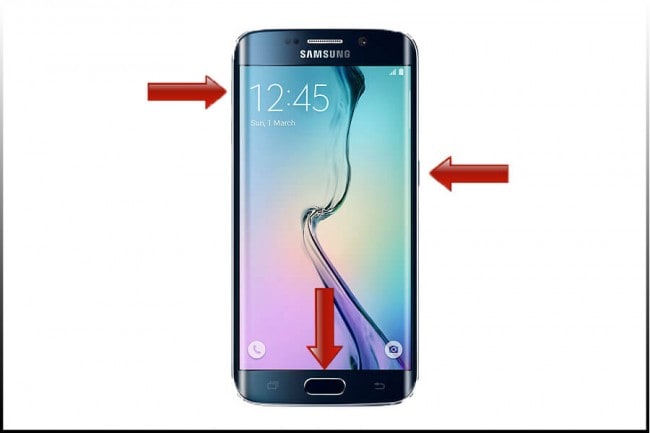
3. Das Telefon schaltet sich ein, sobald alle drei Tasten gleichzeitig gedrückt werden, und sobald das Samsung-Logo erscheint, lassen Sie die Tasten los, sodass das Samsung-Systemwiederherstellungsmenü auf Ihrem Bildschirm erscheint.
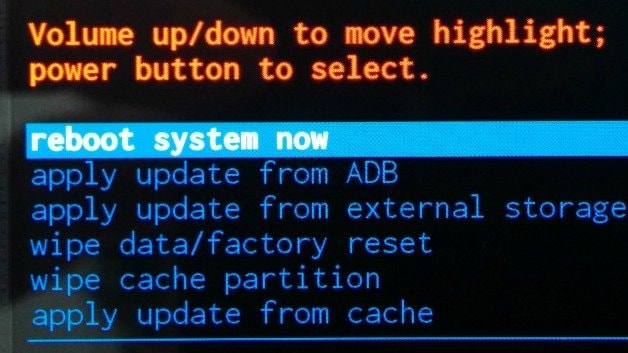
4. Scrollen Sie mit den Lautstärketasten durch das Menü und wählen Sie die Option Factory Reset / Wipe Data. Klicken Sie auf Ja, um alle Benutzerdaten einschließlich aller auf dem Telefon installierten Apps von Drittanbietern zu löschen.

5. Wählen Sie als Nächstes System jetzt neu starten, damit das Telefon im normalen Modus aufwachen kann. Ihr Samsung Galaxy-Gerät ist jetzt einsatzbereit.
Es ist zu beachten, dass das Hard-Reset nur für Android-Geräte funktioniert, deren Einfrierproblem auf die Installation von Apps von Drittanbietern zurückzuführen ist. Wenn ein Hard-Reset Ihnen nicht hilft, die Bedrohung durch das Einfrieren des Starts auf Ihrem Samsung Galaxy zu beheben, müssen Sie die ursprüngliche Firmware manuell wiederherstellen.
Es ist ratsam, dass Sie sich in diesem Fall an einen professionellen Techniker wenden, der die Firmware für Sie wiederherstellt.
Teil 3: Nützliche Tipps, um das Einfrieren Ihres Samsung Galaxy zu vermeiden
Wie bereits erwähnt, ist das Einfrieren von Samsung Galaxy-Smartphones beim Start normalerweise ein Problem im Zusammenhang mit der Art von Apps, die Sie auf Ihrem Galaxy-Telefon installieren. Hier sind ein paar Tipps, die Ihnen helfen werden, ein zukünftiges Einfrieren Ihres Samsung-Smartphones zu verhindern.
1. Vermeiden Sie um jeden Preis die Installation von Apps aus unbekannten Quellen. Installieren Sie keine Apps von Drittanbietern, wenn Sie die Möglichkeit haben, eine authentische App im Play Store herunterzuladen. Apps von Drittanbietern prädisponieren Ihr Telefon nicht nur für das Einfrieren, sondern enthalten manchmal auch ekelhafte Werbung.
2. Deaktivieren Sie alle Prozesse, die die Leistung Ihres Galaxy-Smartphones beeinträchtigen. Dazu gehören Animationen und zahlreiche Apps, die ständig auf Ihr Telefon geladen werden. Denken Sie daran, dass „überlastete“ Telefone lange brauchen, um hochzufahren.
3. Bereinigen Sie gelegentlich den Arbeitsspeicher Ihres Telefons und bereinigen Sie die Caches. Dies gibt etwas Speicher frei und beschleunigt den Start. Glücklicherweise können Sie für Galaxy und alle Android-Telefone Apps herunterladen, die diese Aufgabe für Sie erledigen.
4. Wenn Ihr Galaxy-Telefon über ein Dienstprogramm zum Deaktivieren von Bloatware verfügt, verwenden Sie es, um Apps zu deaktivieren, die Sie nicht verwenden, ohne sie deinstallieren zu müssen. Dies bedeutet, dass die Apps inaktiv sind und die Systemressourcen nicht verwenden, was zu einem schnelleren Start und einer höheren Leistung führt. Samsung Galaxy S6 hat dieses Dienstprogramm.
5. Ein weiteres hilfreiches Dienstprogramm, insbesondere für Samsung Galaxy-Telefone mit nicht entfernbaren Batterien wie dem S6, ist der „Force-Neustart-Umschalter“, der einen Neustart erzwingt, wenn Sie Anzeichen eines Einfrierens auf Ihrem Galaxy-Telefon feststellen, um es wiederherzustellen. Dies kann einfach erfolgen, indem Sie die Ein-/Aus- und Lautstärketasten drücken und etwa 8 Sekunden lang gedrückt halten, und Ihr Galaxy-Telefon wird automatisch neu gestartet.
6. Optimieren Sie Ihr Galaxy-Telefon mit Optimierungs-Apps für Android, um die Leistung zu beschleunigen. Sie können zum Beispiel „Power Clean“ aus dem Google Play Store verwenden.
7. Verwenden Sie Ihr Galaxy-Telefon nicht, wenn es überhitzt ist oder aufgeladen wird.
8. Verwenden Sie einen externen Speicher, um Apps und andere Mediendateien zu speichern. Vermeiden Sie es, den internen Speicher des Telefons zu füllen.
Jetzt wissen Sie also, wie einfach Sie das Einfrierproblem auf Ihrem Samsung Galaxy-Gerät lösen können, und mit diesen oben genannten Tipps können Sie praktisch alle zukünftigen Fälle von Einfrieren auf all Ihren Samsung Galaxy-Geräten vermeiden.
Neueste Artikel

